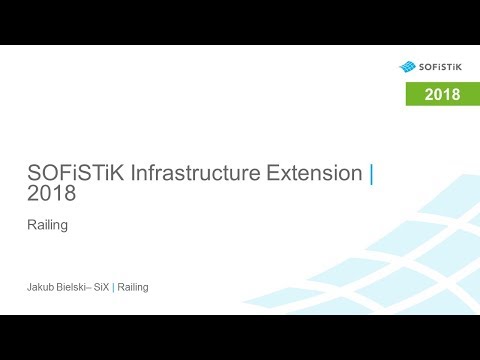Geländer¶
Erzeugen¶
Creates a 3D model of a bridge railing along the chosen axis, curve or edge. The geometry of the railing is defined in Railing Revit Family.
Klicken Sie in die Registerkarte SOFiSTiK Bridge
 Feld Erzeugen
Feld Erzeugen 
 (Geländer) drop-down
(Geländer) drop-down 
 (Erzeugen)
(Erzeugen)Select path of the railings by clicking of the axis, curve or edge. You can select multiple curves. Confirm with ENTER.
Der Dialog SOFiSTiK: Erzeuge Geländer wird angezeigt.
In ‚General‘ tab you can define the name, assign properties, Start and End of Railing along the path, layout rule for panels and additional Offsets.

In den Registerkarten “ Geländerfeld“ und „Geländerabschluss“ werden die gewünschten Geländerfamilien ausgewählt und weitere Parameter festgelegt. Bestätigen Sie die Eingabe mit „OK“.
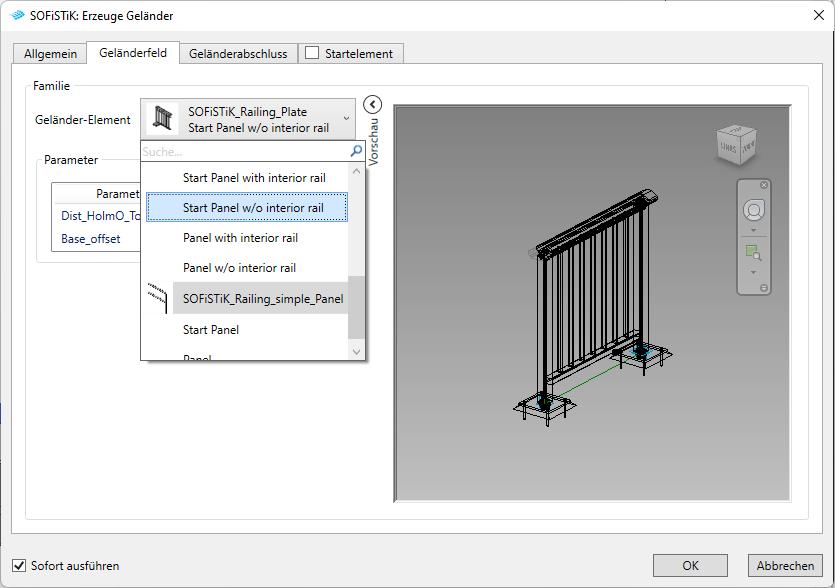
Wenn die Registerkarte „Startelement“ aktiviert ist, können Sie das erste Feld des Geländers mit dem ausgewählten Geländerfamilientyp überschreiben.
Confirm with OK to generate the Railing.
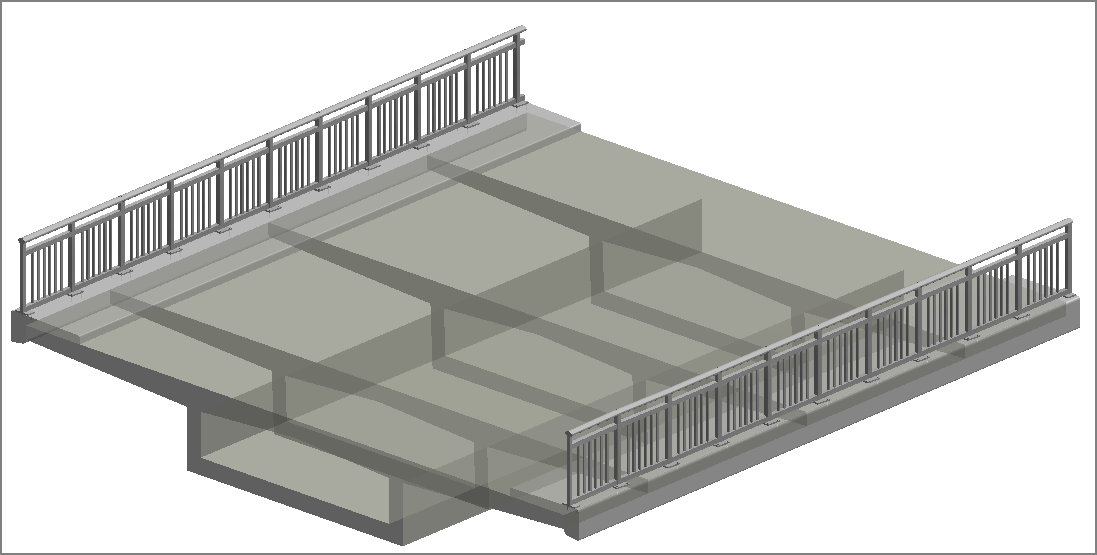
Tipp
In case the path of the Railing has been changed, you can regenerate the Railing in Infra Browser using context menu. (mouse right-click on component)
Tipp
Mit einer Layout-Regel definieren Sie wie das Geländer entlang der gewählten Kanten erzeugt werden soll. Es wird ein Abstand zwischen zwei Geländerpfosten und ein Ausrichtungspunkt für die geometrische Erzeugung ausgewählt.
Tipp
Der Versatz definiert den Abstand der Geländerachse von der Außenkante des verknüpften Elements, z. B. der Kappe. Mit dem Wert der Einrückung definieren Sie den Abstand der äußeren Geländerpfosten vom Anfangs- und Endpunkt der Kante.
Tipp
In der Registerkarte „Geländerabschluss“ können Sie den Familientyp für den letzten Pfosten des Geländers wählen.
Bemerkung
Beachten Sie bitte, dass bei einer Mehrfachauswahl von Kanten diese kontinuierlich verbunden sein müssen. Nur dann kann eine durchgängige Kappe erzeugt werden. Sofern eine Lücke vorhanden ist, müssen mehrere Kappenelemente erzeugt werden.
Ändern¶
Ändert ein im Projekt existierendes Brückengeländer. Die Geometrie des Geländers wird durch eine Geländerfamilie und gewählte Bauteilkanten definiert.
Klicken Sie in die Registerkarte SOFiSTiK Bridge
 Feld Erzeugen
Feld Erzeugen 
 (Geländer) drop-down
(Geländer) drop-down 
 (Ändern)
(Ändern)Auswahl Geländer
Der Dialog SOFiSTiK: Erzeuge Geländer wird angezeigt.
Wählen Sie die entsprechenden Geländerfamilien und andere Parameter aus und klicken Sie auf „OK“.
Wählen Sie eine Kante zur Erzeugung des Geländers aus. Mehrere aufeinander folgende Kanten können Sie durch aktivieren der Checkbox „Mehrere“ in der linken oberen Ecke auswählen. Wählen Sie Kanten und klicken auf „Fertig stellen“ um den Befehl abzuschließen.
Duplizieren¶
Dupliziert ein Brückengeländer. Wählen Sie ein existierendes Brückengeländer aus. Überprüfen Sie die verwendeten Geländerfamilien und wählen zur Erzeugung eines neuen Brückengeländers ein Kante aus.
Klicken Sie in die Registerkarte SOFiSTiK Bridge
 Feld Erzeugen
Feld Erzeugen 
 (Geländer) drop-down
(Geländer) drop-down 
 (Ändern)
(Ändern)Auswahl Geländer
Der Dialog SOFiSTiK: Erzeuge Geländer wird angezeigt.
Wählen Sie die entsprechenden Geländerfamilien und andere Parameter aus und klicken Sie auf „OK“.
Wählen Sie eine Kante zur Erzeugung des Geländers aus. Mehrere aufeinander folgende Kanten können Sie durch aktivieren der Checkbox „Mehrere“ in der linken oberen Ecke auswählen. Wählen Sie Kanten und klicken auf „Fertig stellen“ um den Befehl abzuschließen.